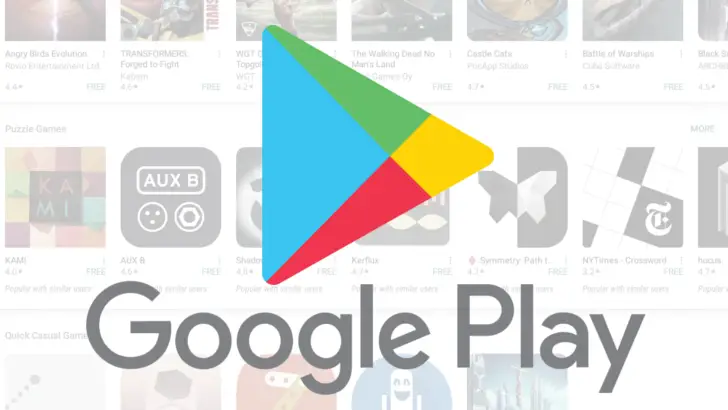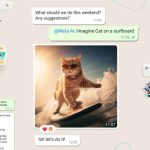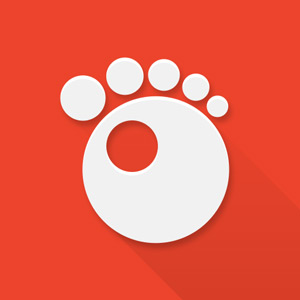يقدم Google Play ميزة المراقبة الأبوية و التي تعد جزءاً مهماً من أساسيات المتجر، إذ أنه من خلال هذه الميزة يستطيع المستخدمون منع الأطفال مثلاً من القيام بعمليات الدفع مثلاً عبر المتجر أو التحكم بنوعية التطبيقات التي تظهر و كذلك الألعاب والأفلام والكتب المتوفرة على متجر جوجل بلاي.
ويعتبر تفعيل ميزة المراقبة الأبوية عملية سهلة الإعداد، وتجري بشكلٍ كامل عبر التطبيق Play Store. وهناك أيضاً طرق إضافية عبر تطبيق Family Link وكيفية إعداد هذا الأمر سنوضحها في هذا المقال.
بدايةً قم بتفعيل ميزة الرقابة الأبوية Google Play Parental Controls
تعتبر هذه الطريقة الأسهل للقيام بعملية الضبط بشكلٍ مباشر، إذ يمكنك الدخول إلى متجر Play في هاتف طفلك وإعداد هذا الأمر. وتعتبر هذه الطريقة هي الأفضل، إذ أنك لا تضطر معها لضبط الكثير من الإعدادات وتضمن لك تعيينها مرةً واحدة فقط.
وكيفية الإعداد بهذه الطريقة تتم بالخطوات التالية:
- قم بفتح متجر Google Play على هاتف طفلك.
- انتقل إلى قائمة “الإعدادات” ، وقم بالتمرير للأسفل وانقر فوق خيار “المراقبة الأبوية”.
- اضغط على مفتاح التبديل لتقوم بتشغيل المراقبة الأبوية التي تكون مطفأة افتراضياً.
- أدخل رمز PIN الخاص بك، ومن المفضل أن يكون محجوباً عن أطفالك. ثم قم بتأكيد هذا الرمز مرةً ثانية.
- ينبغي تغيير النص المكتوب في القائمة المنسدلة إلى أن المراقبة الأبوية قيد التشغيل.
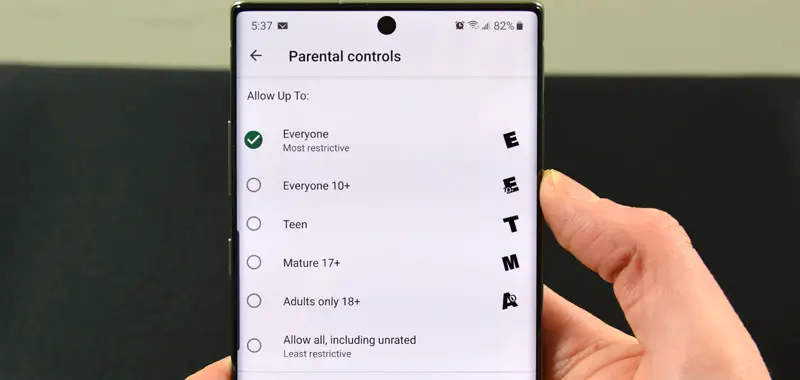
إعدادات الرقابة الأبوية في Google Play
الآن بعد تشغيل ميزة الرقابة الأبوية، قم بضبط الإعدادات المفضلة لديك، إذ لا يقوم هذا المتجر افتراضياً بحجب أي محتوى من التطبيقات، ولكن يمكنك إخفاء بعض هذا المحتوى وحظره تماماً عن رؤية أطفالك من خلال ما يلي:
- اضغط على خيار التطبيقات والألعاب في قائمة المراقبة الأبوية، ثم إن عليك قراءة قائمة أهم التصنيفات ESRB.
- انقر على الحد الأعلى للتصنيفات التي يستطيع طفلك الوصول إليها، على سبيل المثال في حال كان طفلك مراهقاً ولا تريده الوصول إلى التطبيقات الخاصة بالكبار عليك اختيار الإعداد Teen لمنحهم إمكانية الوصول للتطبيقات المعدّة للمراهقين فقط.
- ثم عليك النقر على زر حفظ بمجرد انتهائك من الاختيار المناسب بالنسبة لك.
- كرر هذه الخطوات مع الأفلام وبرامج التلفاز والكتب والموسيقى إلخ.
بمجرد الانتهاء من هذه الخطوات سيقتصر المحتوى الذي يراه طفلك على المحتوى الذي قمت بتحديده فقط. بحيث تكون الطريقة الوحيدة لوصول أطفالك للتطبيقات المخصصة للكبار بعد الآن فقط عبرالويب وسيكونون بحاجة الرمز PIN لتثبيت التطبيق.
منع عمليات الشراء غير المسموح بها في هذا التطبيق
على الرغم من أنه لتطبيق Google Play طريقته في الرقابة الأبوية إلا أنه بإمكانك من خلال تفعيل المتابعة التعليمية حجب ما تريد عن أطفالك إذ أنه عند تفعيل هذه المتابعة ستقوم بتعطيل تثبيت جميع التطبيقات أو شراء الأشياء من دون الرمز الخاص أو كلمة المرور الخاصة بك.
وإليك في هذه الخطوات عملية تمكين الرمز PIN من أجل أي عملية شراء:
- أولاً عليك فتح تطبيق متجر Google Play وانتقل إلى الإعدادات.
- قم بالتمرير للأسفل حتى تجد خيار طلب المصادقة لعمليات الشراء ثم اضغط على هذا الخيار.
- حدد الخيار الموازي لجميع عمليات الشراء من خلال Google Play على هذا الجهاز.
- أدخل كلمة مرور حساب Google عند المطالبة بها ومن ثم سيتغير الإعداد بمجرد إدخال كلمة المرور.
ومن ثم بعد الآن لن يستطيع طفلك من القيام بأي عملية شراء، داخل التطبيق من دون كلمة المرور أو الرمز الخاص بك، مما يعني أن طفلك مع هذه المتابعة وتفعيل المراقبة الأبوية محجوباً تماماً عن التطبيقات دون موافقتك المعلنة عنها.
الرقابة الأبوية عبر Google Family Link
بالإضافة إلى الطريقتين السابقتين فإنه بإمكانك أيضاً من خلال هذه الطريقة اختصار الإعدادات السابقة بعمليةٍ واحدة ولكنها في الحقيقة أكثر تعقيداً من الطرق السابقة، حيث أنه من خلال برنامج Family Link المتاح من خلال Google Play والذي تم توفيره ضمناً في النظام Android 10 الأحدث، مما يعني أن التطبيق سيصبح أكثر انتشاراً مع ازدياد عدد المستخدمين لهذا النظام.
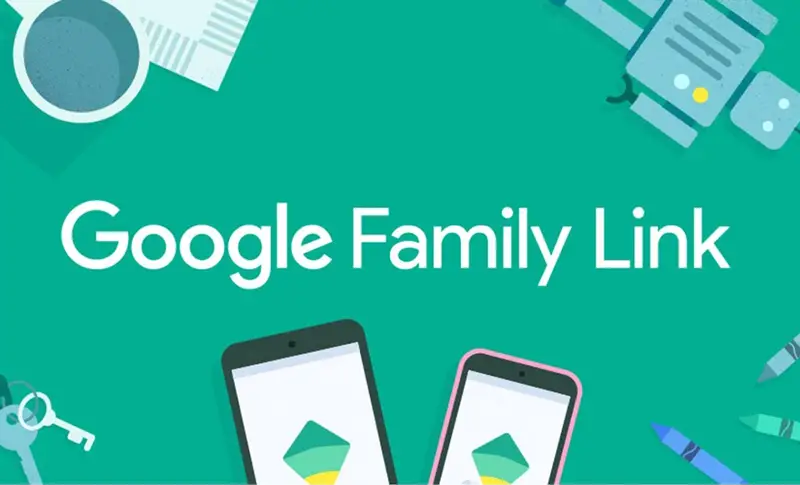
تتلخص هذه الطريقة في الخطوات التالية:
- بدايةً قم بتحميل التطبيق Google Family Link على كلٍّ من جهازك وجهاز طفلك.
- افتح التطبيق واتبع الخطوات لتوصيل جهازك مع جهاز طفلك، وبما أن هذه الطريقة معقدةً بعض الشيء، لذلك فإن الخطوات التالية ستمكنك من فعل كل شيء.
- استخدم الجهاز الأصل للوصول إلى الضبط ومن ثم عليك الوصول إلى إعداد الرقابة الأبوية الخاصة بمتجر Google Play، لتشغيلها وإعدادها حسب الرغبة.
ولا بد من الإشارة هنا إلى أن تطبيق Google Family Link يحتوي الكثير من المزايا، بحيث يمكن من خلاله انتقاء التطبيقات التي يتم تحميلها من قبل أطفالك، بواسطة لوحة الإعداد dashboard التي تمكنك من تقييد بعض الأشياء مثل وقت إيقاف التشغيل للشاشة، وإمكانية استخدام التطبيق.
وعلى الرغم من صعوبة استخدام التطبيق إلا أنه يعد تطبيقاً مناسباً لحجب أطفالك عن التطبيقات الغير مرغوبة.
باختصار فإن كلتا الطريقتين السابقتين تمكنك من مراقبة أطفالك والتطبيقات التي يقومون بتحميلها بشكلٍ جيد.